Creo怎么封闭曲面?Creo/Proe封闭曲面的两大方法图文详解
品索教育跟学习设计的小伙伴们强调过很多次了,设计软件仅仅是工具,是基础,是我们学习的过渡阶段,真正想要设计行业有所发展,还是需要有一个系统良好的设计思路,毕竟想要实现一个效果是有很多方法和思路的。不过有好的思路你能实现当然前提你得把设计软件玩得更加溜,做到精通。下面品索教育为大家分享Creo怎么封闭曲面,Creo/Proe封闭曲面的两大方法图文详解。
Creo怎么封闭曲面?Creo中未封闭的曲面想要封闭,该怎么办呢?可以通过拉伸封闭曲面,也可以通过填充实现,下面我们就来看看Creo拉伸封闭曲面的技巧,这里品索教育以实战图文教程的形式为大家带来两种Creo/Proe封闭曲面的方法,正在学习proe的你不妨关注参考学习一下哦!
Creo/Proe封闭曲面方法一:
第一步:安装打开软件
双击打开Creo软件;
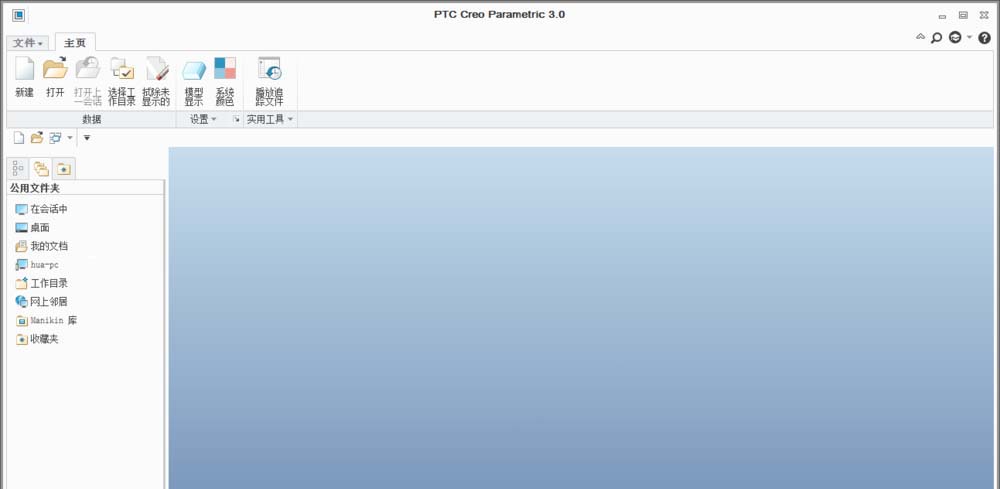
第二步:新建零件
在Creo软件的创建窗口中新建一个零件;
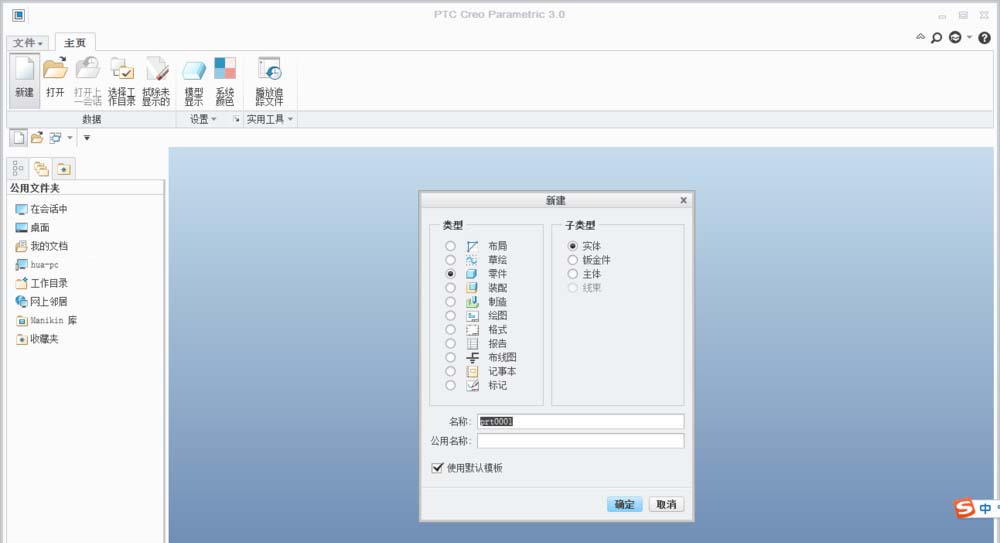
第三步:曲面拉伸
点击模型区的“拉伸”功能,进行曲面拉伸;
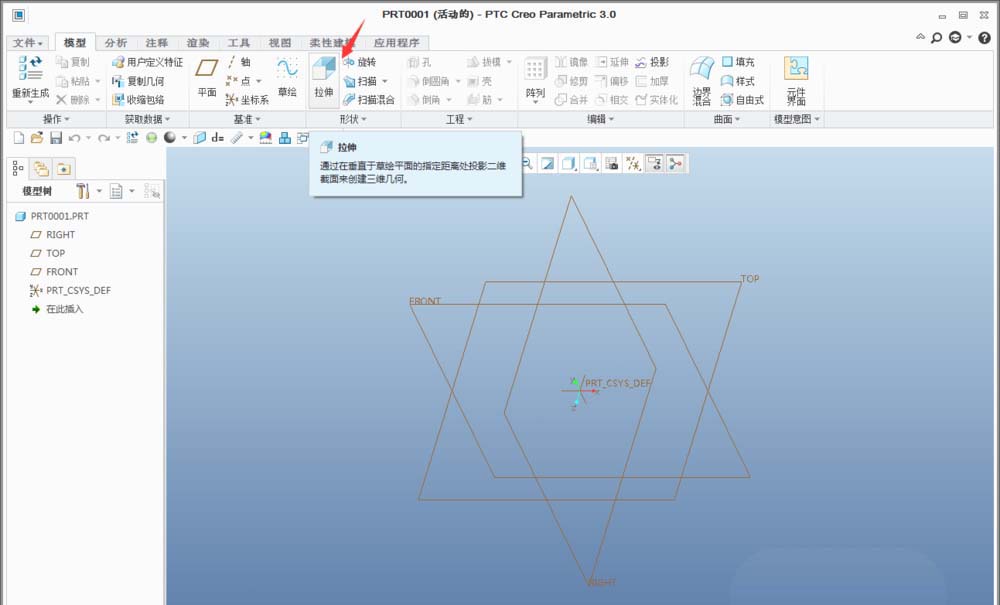
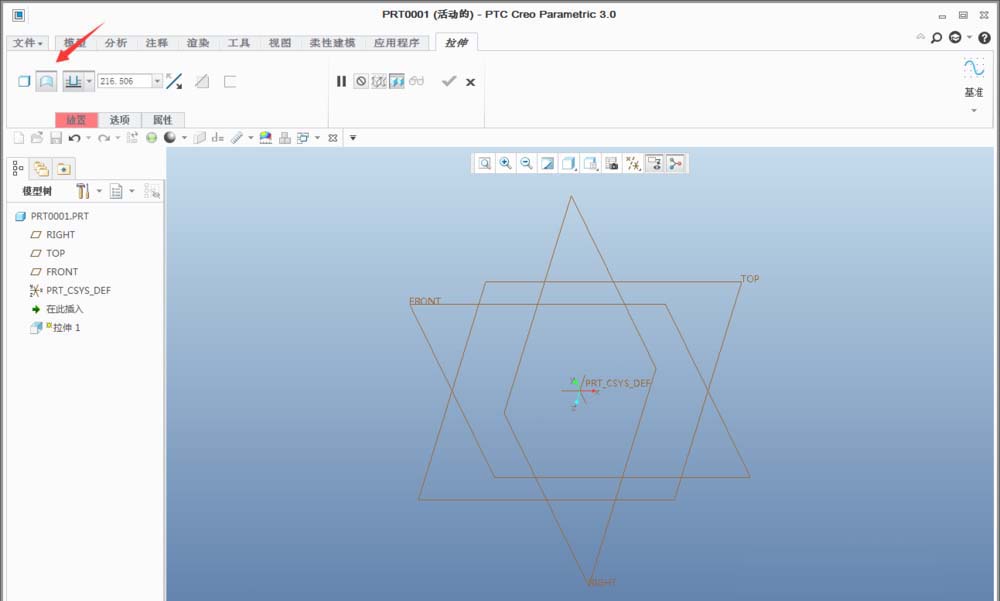
第四步:封闭曲面
在需要拉伸的形状绘制好后,按图所示在选项工具栏中,选择封闭曲面;
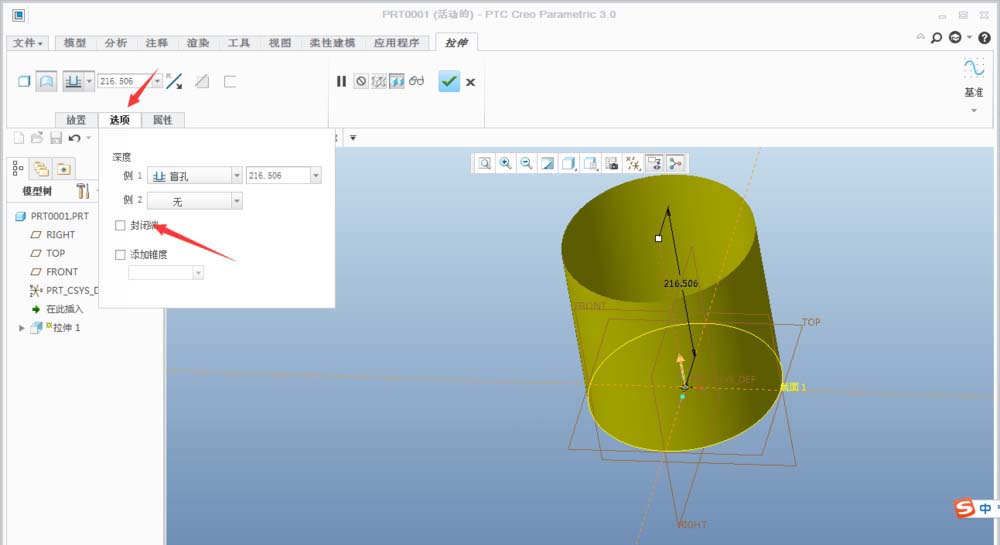
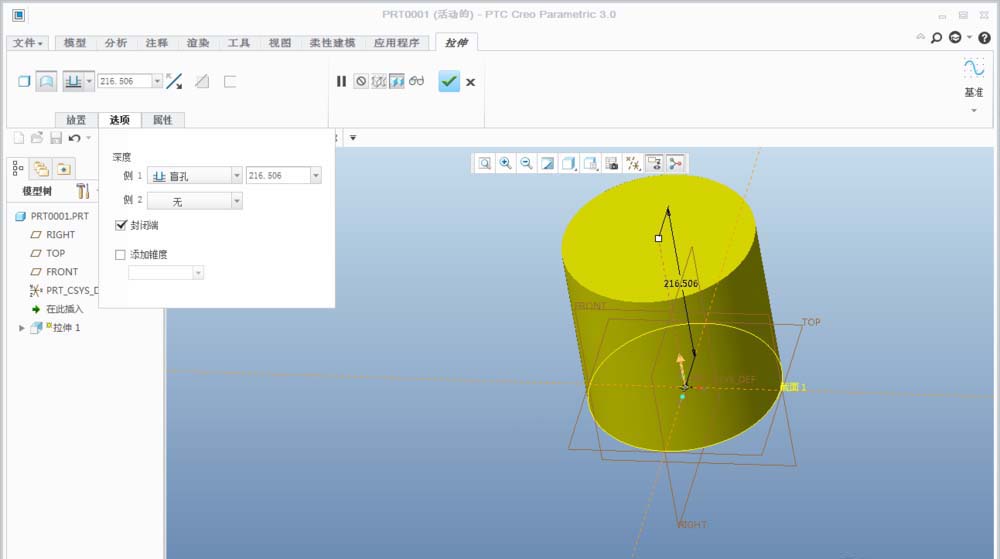
第五步:点击确定完成
点击确定即可得到一个封闭的拉伸曲面;
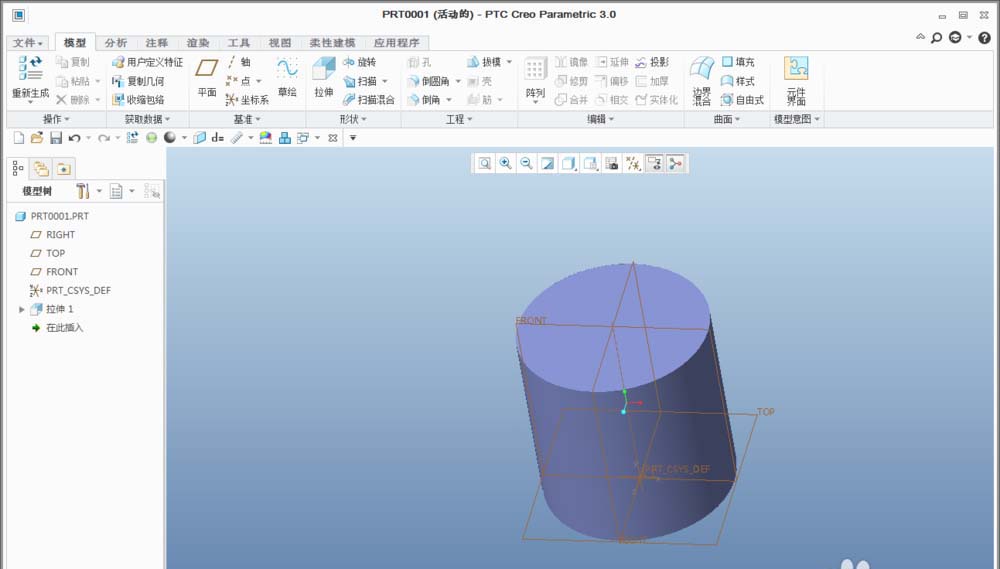
Creo/Proe封闭曲面方法二:使用填充功能
第一步:获取不封闭的曲面
我们先不勾选“封闭曲面”得到如图所示的不封闭曲面;
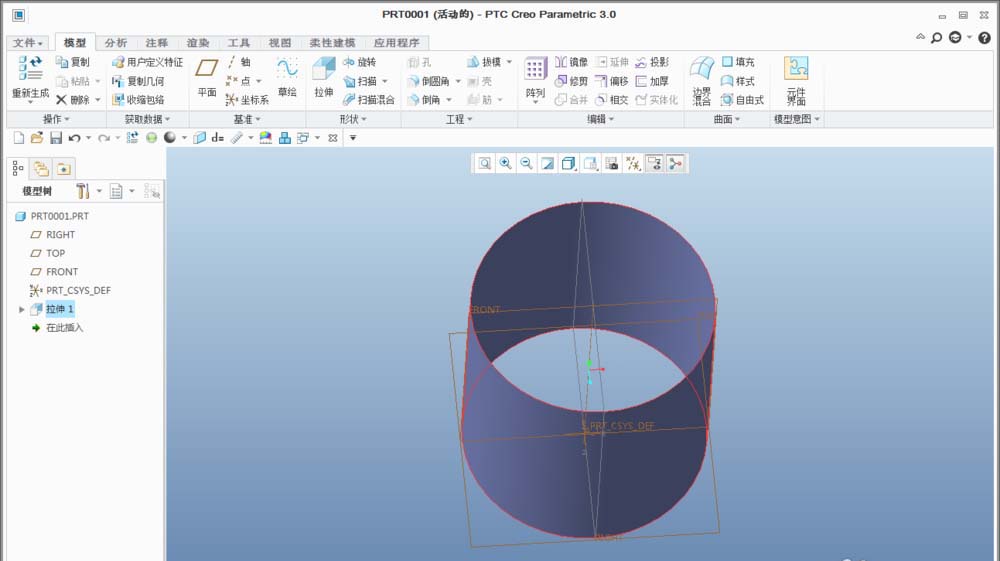
第二步:使用填充功能
按图所示使用填充功能,将上下两个面填充完成;
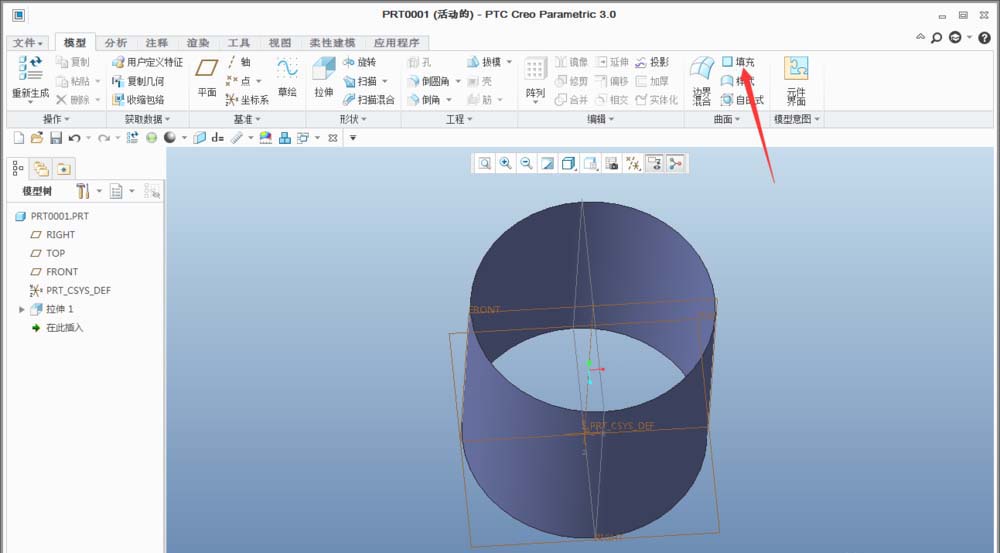

第三步:完成封闭效果
同样我们可以得到封闭的曲面;
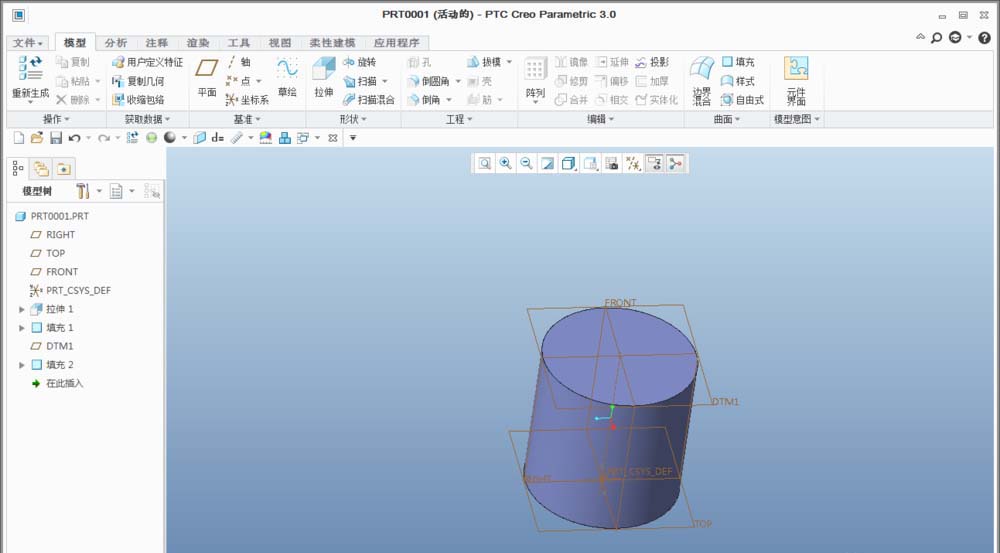
以上就是Creo拉伸封闭曲面的两种方法,怎么样,你是不是对于Creo/Proe封闭曲面操作有了更加深入的了解呢,那么你有什么样的好的操作方法或者技巧呢?不妨分享给大家哦!
猜你喜欢
![]()